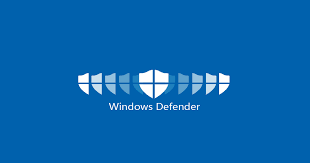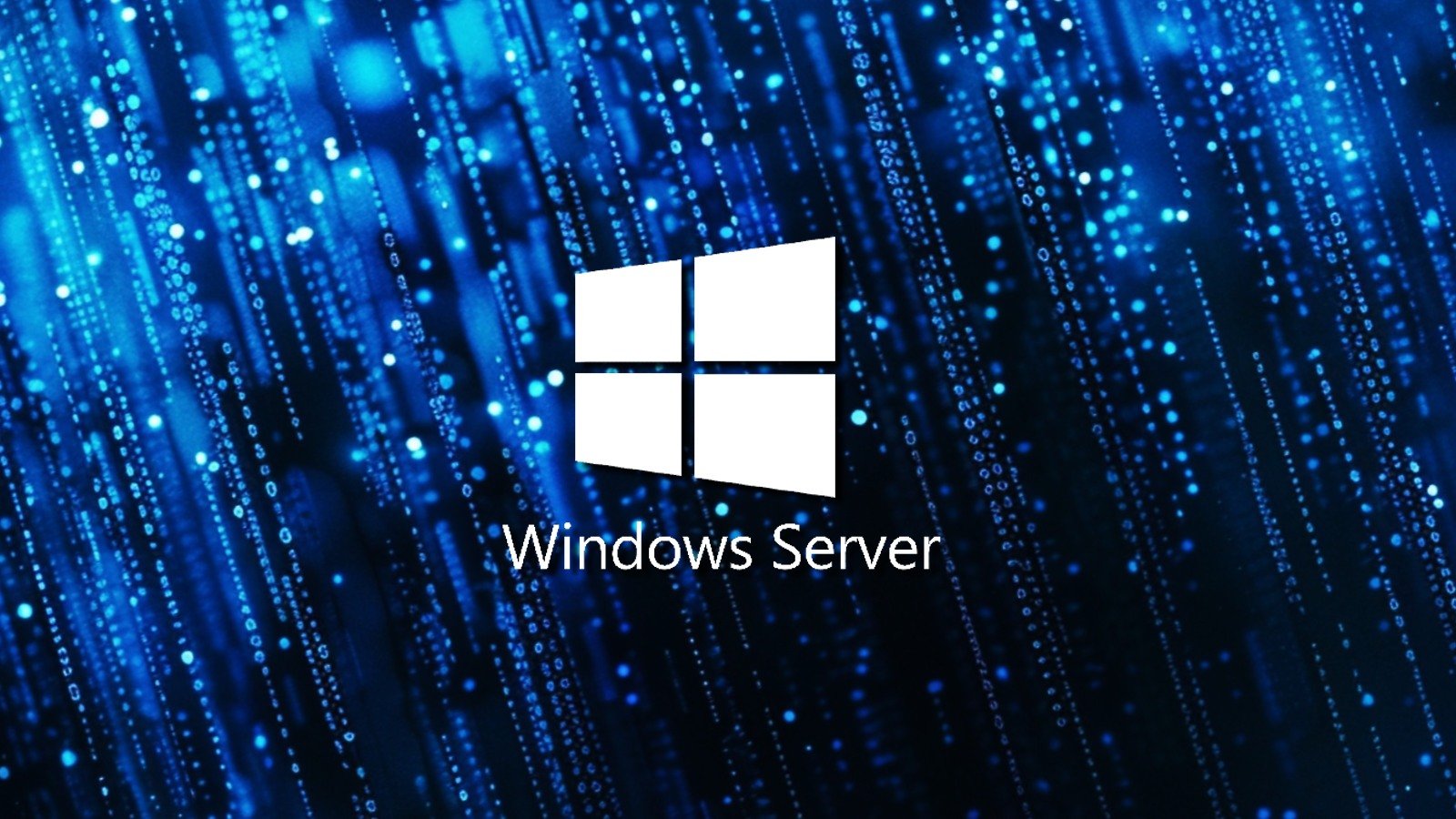无线网卡信号暴跌?驱动兼容暗藏玄机!

无线网卡信号暴跌?驱动兼容暗藏玄机!
引言
在数字化生活日益深入的今天,无线网络已成为我们工作、学习、娱乐的基石。然而,许多用户都曾遭遇过这样一个令人困扰的问题:明明Wi-Fi信号满格,却频繁断流、延迟飙升,甚至在某些区域信号突然“暴跌”。在排查路由器、信道干扰、物理障碍等常见因素后,问题依旧存在。此时,一个常被忽视却至关重要的环节浮出水面——无线网卡驱动兼容性。
事实上,无线网卡信号的不稳定,往往并非硬件故障,而是驱动与操作系统、固件、芯片组乃至路由器协议之间“不兼容”所导致的“隐性故障”。本文将从技术原理、兼容性机制、常见陷阱、排查方法和优化策略五个维度,深入剖析无线网卡信号暴跌背后的“驱动玄机”,帮助读者从根源上解决问题。
一、驱动:无线网卡的“翻译官”与“指挥官”
无线网卡驱动(Wireless Network Driver)是操作系统与物理网卡之间的桥梁。它负责将操作系统发出的网络指令“翻译”为硬件可执行的信号,同时将从天线接收到的射频信号“解码”为系统可用的数据包。驱动不仅控制着网卡的工作模式(如802.11ac、Wi-Fi 6/6E)、发射功率、信道选择,还管理着节能策略、MIMO(多入多出)调度和波束成形等关键功能。
当驱动版本过旧、与操作系统不匹配,或存在固件级冲突时,网卡可能无法正确执行这些功能。例如,Windows 11 22H2引入了对Wi-Fi 6E的增强支持,但某些厂商的旧版驱动未适配新系统的电源管理API,导致网卡在低功耗模式下自动关闭射频模块,造成“信号消失”的假象。
案例支持:2022年,戴尔XPS 13用户集体反馈Wi-Fi频繁断连。戴尔最终发布更新说明,指出问题源于Intel AX201无线网卡的v22.150.0驱动与Windows 11 22H2的“连接待机”(Connected Standby)机制不兼容,更新驱动至v22.160.0后问题解决。
二、兼容性陷阱:版本、平台与固件的“三重门”
驱动兼容性问题并非单一因素导致,而是多个层面交互作用的结果,主要包括以下三个维度:
驱动版本与操作系统版本不匹配
操作系统更新常引入新的网络栈或电源管理策略。例如,Windows 10 2004版本后,微软强化了“Wi-Fi Sense”功能,但部分厂商驱动未及时适配,导致网卡在切换网络时频繁重启。Linux系统同样面临类似问题:Ubuntu 22.04默认启用NetworkManager 1.36,而某些Realtek RTL8821CE驱动仅兼容旧版,导致Wi-Fi无法启用。芯片组与驱动架构的“代际鸿沟”
不同代际的无线网卡芯片组(如Intel从Killer 1535到AX210)采用不同的通信协议。例如,AX210支持Wi-Fi 6E,但需使用Intel的“v22.150.0+”驱动,且要求主板支持CNVi(集成式无线接口)。若用户强行在仅支持CNVi2的旧主板上安装AX210,即使驱动安装成功,也可能因固件无法加载而出现“信号波动”。固件(Firmware)与驱动的协同失效
现代无线网卡的驱动通常分为两部分:内核驱动(如Windows的.sys文件)和固件(如Intel的.ucode文件)。固件是烧录在网卡芯片中的底层程序,控制射频前端和基带处理。若驱动更新而固件未同步更新,可能导致功能异常。例如,Intel AX200在v22.100.0驱动下若未加载2.0版固件,将无法启用160MHz信道,实际吞吐量下降30%以上。
三、信号暴跌的典型“驱动症状”与诊断方法
并非所有信号问题都由驱动引起,但以下“症状”高度提示驱动兼容性故障:
- 间歇性断连:信号图标频繁消失,但路由器端显示设备在线。
- 高延迟但高信号强度:Wi-Fi分析仪显示RSSI(接收信号强度)良好,但ping值波动剧烈。
- 特定区域信号骤降:在某一房间或方向信号突然消失,但其他设备正常。
- 系统更新后问题出现:升级Windows/Linux后Wi-Fi性能显著下降。
诊断工具与步骤:
- 查看设备管理器(Windows)或
lshw -C network(Linux):确认网卡型号与驱动版本。 - 使用Wi-Fi分析仪(如NetSpot、inSSIDer):观察信道占用、RSSI、SNR(信噪比)变化。
- 检查事件查看器(Windows):筛选“WLAN-Autoconfig”日志,查找“Driver Error”或“Firmware Load Failed”等事件。
- 验证固件版本:Intel用户可通过Intel PROSet工具查看;Realtek用户需查阅厂商文档。
- 回滚或更新驱动:在设备管理器中选择“回滚驱动程序”,或从官网手动下载最新驱动(避免Windows自动更新驱动,因其常推送兼容性不佳的版本)。
案例:某用户使用TP-Link Archer TX50E(基于Intel AX210)在Windows 11中频繁断连。通过事件查看器发现“Firmware Load Failed”错误,最终从Intel官网下载并安装最新固件包(版本2.2),问题解决。
四、优化策略:从被动修复到主动预防
解决驱动兼容性问题,不能仅依赖“出了问题再修”,而应建立系统性优化策略:
优先使用厂商官方驱动
虽然Windows Update提供通用驱动,但其版本常滞后,且可能包含“通用优化”导致性能下降。例如,微软提供的Intel驱动可能默认启用“节能优先”模式,降低发射功率。建议从笔记本厂商(如联想、戴尔)或网卡厂商(如Intel、Realtek)官网下载专用驱动。启用“驱动签名验证”与“版本锁定”
在Windows中,可通过组策略(gpedit.msc)禁用“自动更新驱动程序”,防止系统推送不兼容版本。Linux用户可使用dkms(动态内核模块支持)编译并锁定特定驱动版本。定期更新固件
网卡固件更新通常通过驱动安装包附带,或需单独下载。例如,Intel每年发布2-3次固件更新,修复射频稳定性、安全漏洞等问题。建议每6个月检查一次。调整高级驱动设置
在设备管理器中右键网卡 → 属性 → 高级,可手动设置:- 802.11n/ac/ax模式:优先选择“802.11ax”以启用Wi-Fi 6。
- 吞吐量增强:启用“Short GI”(保护间隔)和“40/80/160MHz信道宽度”。
- 节能模式:设为“最高性能”,避免系统为省电降低射频功率。
使用双系统或虚拟机测试
若怀疑驱动与系统深度耦合,可在Linux Live USB中测试Wi-Fi性能。若Linux下稳定,则问题大概率出在Windows驱动或电源策略。
五、未来趋势:驱动智能化的挑战与机遇
随着Wi-Fi 7(802.11be)的普及,驱动将承担更多智能化任务,如动态频谱共享、多链路聚合(MLD)和AI驱动的信道优化。这意味着驱动不再只是“翻译官”,而是“网络指挥官”。未来,驱动兼容性将不仅涉及版本匹配,还需考虑AI模型的训练数据、云端协同更新等新维度。
例如,高通已在其FastConnect 7800驱动中引入“AI射频引擎”,通过机器学习预测信号干扰并自动切换信道。但此类功能对驱动与固件的协同要求极高,任何版本错位都可能导致“智能变智障”。
总结
无线网卡信号暴跌,表面看是“信号问题”,实则是“驱动兼容性问题”的集中体现。驱动作为软硬件的“翻译官”,其版本、架构、固件协同的每一个环节都可能成为性能瓶颈。通过理解驱动的工作机制、识别兼容性陷阱、掌握诊断工具与优化策略,用户不仅能解决当前问题,更能建立预防性维护体系。
在无线网络日益复杂的今天,“驱动即性能” 已成为不争的事实。与其频繁更换路由器或升级宽带,不如静下心来检查那张小小的网卡——也许,真正的答案,就藏在你从未更新的驱动版本号里。记住:信号满格,不等于体验满格;驱动兼容,才是无线自由的基石。